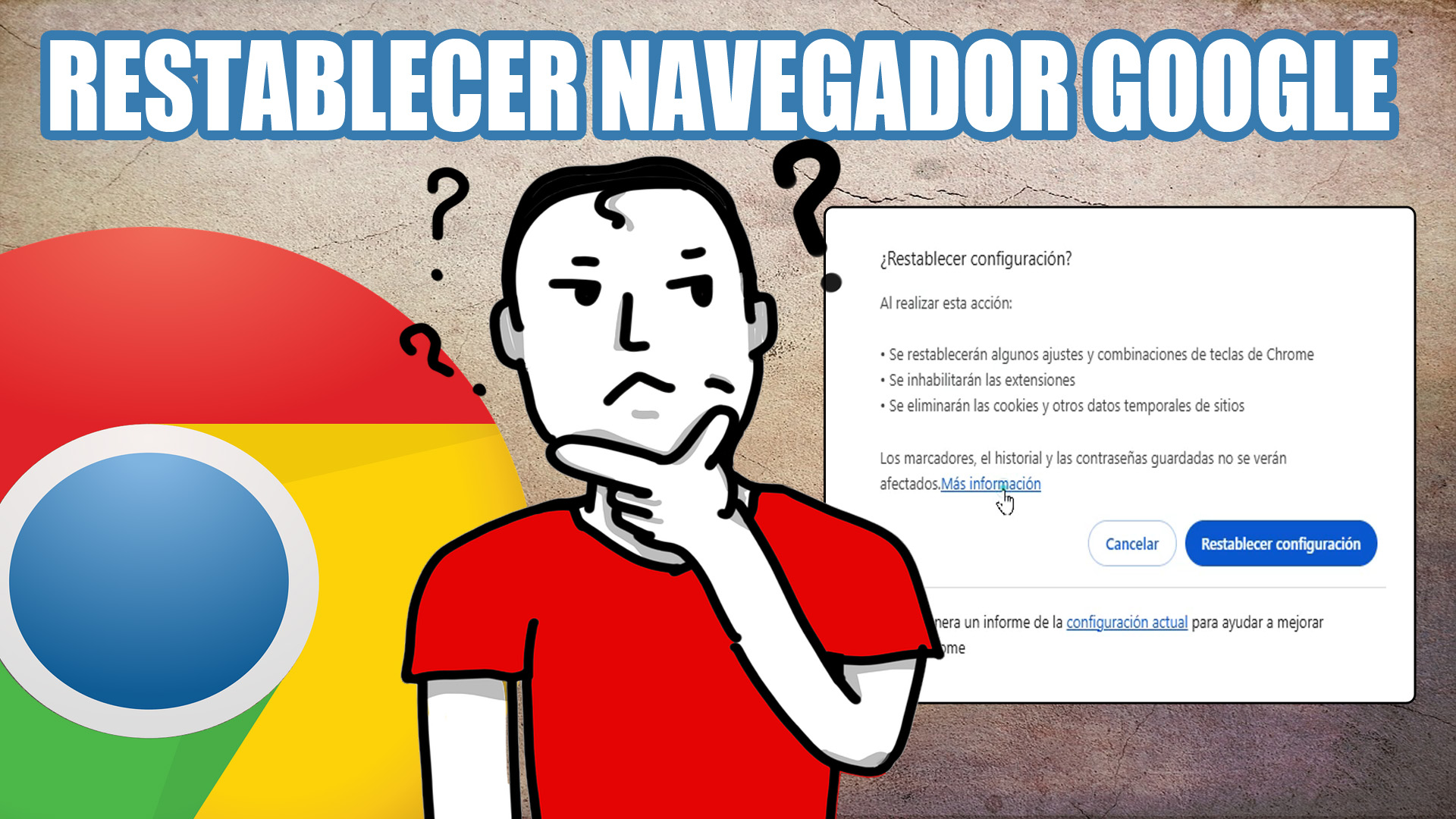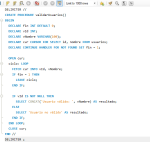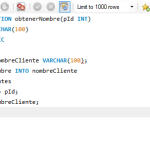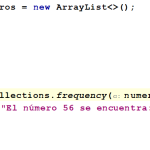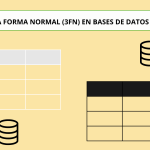Tiempo de lectura estimado: 4 minutos
Table of Contents
Restablecer Google Chrome por completo
En esta publicación te enseño a restablecer tu navegador Google Chrome por completo. Para ello es importante que antes de hacerlo leas mis recomendaciones.
Este navegador ha llegado a ser uno de los navegadores más usados entre los usuarios de Internet. Este logro ha sido gracias a su velocidad, rendimiento y compatibilidad con todo tipo de aplicaciones, haciendo que podamos utilizar las contraseñas o historial de navegación en todos los dispositivos vinculados. Pudiendo adaptar cualquier detalle a nuestro gusto, nuevas extensiones, funciones avanzadas y mucho más. Sin embargo, es posible que esto en cualquier momento comience a fallar, es aquí donde Google Chrome permite a sus usuarios la posibilidad de restablecer por completo el navegador.
📎Alerta de seguridad crítica en Google Chrome
Como ya decíamos en el párrafo anterior, tantos cambios y personalizaciones podrían comenzar a convertirse en un lastre, ya sea porque una extensión está fallando o porque el propio navegador se cierra sin previo aviso. Estos errores suelen tener lugar por un uso excesivo del navegador o configuraciones que carecen de optimización, es aquí donde de nuevo nos hace plantearnos nosotros mismo o recomendarte que cada cierto tiempo hagas por restablecer por completo los ajustes de este navegador, sin importar si se trata de Google Chrome.
Estos errores en Google Chrome se puede deber a una combinación de factores. Un error en las extensiones instaladas, permisos sobre extensiones que hacen que consuma mucho más o incluso tener muchas pestañas abiertas al mismo tiempo.
Razones por las que restablecer Google Chrome por completo
Sí, se trata de una solución efectiva. El restablecer por completo Google Chrome puede ser una solución adecuada para resolución de todo tipo de problemas relacionados con el rendimiento, la seguridad y la configuración del navegador.
Eliminar extensiones maliciosas o no deseadas
- Algunas extensiones pueden afectar el rendimiento del navegador o incluso poner en riesgo tu seguridad. Al restablecer el navegador Google Chrome se desactiva todas las extensiones, eliminando aquellas problemáticas.
Resolver problemas de rendimiento
- Cuando Chrome se ejecuta con lentitud, se bloquea o muestra errores con frecuencia, al restablecerlo se puede eliminar la configuración incorrecta o los datos acumulados que afectan a su rendimiento.
Revertir configuraciones alteradas
- En algunas ocasiones, la configuración del navegador se modifica accidentalmente debido a software malicioso. Al restablecer Chrome, todas las opciones vuelven a su estado predeterminado, como la página de inicio, el motor de búsqueda y las pestañas nuevas.
Eliminar barras de herramientas y redirecciones no deseadas
- Si observas redireccionamientos a sitios web sospechosos, barras de herramientas desconocidas o cambios en tu motor de búsqueda, el restablecimiento puede eliminar estas modificaciones no autorizadas.
Borrar datos acumulados
- Los datos de las cookies, la caché y la navegación pueden acumularse y provocar errores de carga o afectar a la visualización de determinados sitios web. Restablecer Chrome borra estos datos para volver a empezar.
Proteger tu seguridad y privacidad
- En caso de que pienses que tu navegador ha sido comprometido, restablecerlo puede eliminar cualquier rastro de scripts maliciosos o configuraciones inseguras.
Preparar el navegador para un nuevo usuario o equipo
- Si vas a transferir tu ordenador o navegador a otra persona, al reiniciar Chrome te aseguras de que no se transfieran tus datos personales ni tu configuración.
Solucionar conflictos con actualizaciones recientes
- Algunas actualizaciones pueden generar conflictos con configuraciones anteriores. Restablecer Chrome puede garantizar que las nuevas versiones funcionen correctamente.
Cómo restablecer el navegador Google Chrome de fábrica
Accede a Google Chrome. Toca en Configuración y si observas en el lateral izquierdo podrás ver la opción de restablecer configuración. Finalmente, en la zona centra toca de nuevo en restablecer y confirma pulsando en el cuadrado azul.
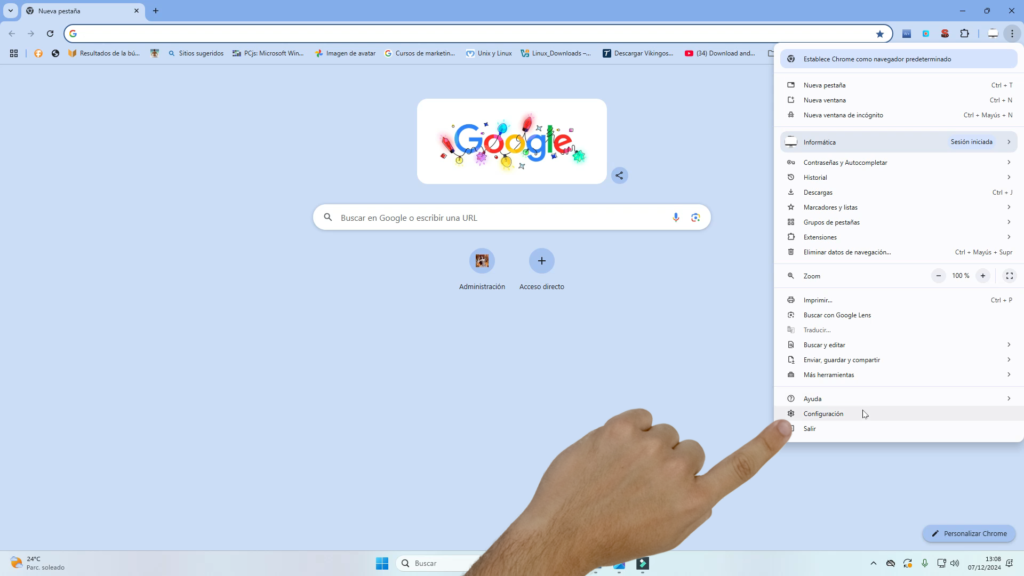
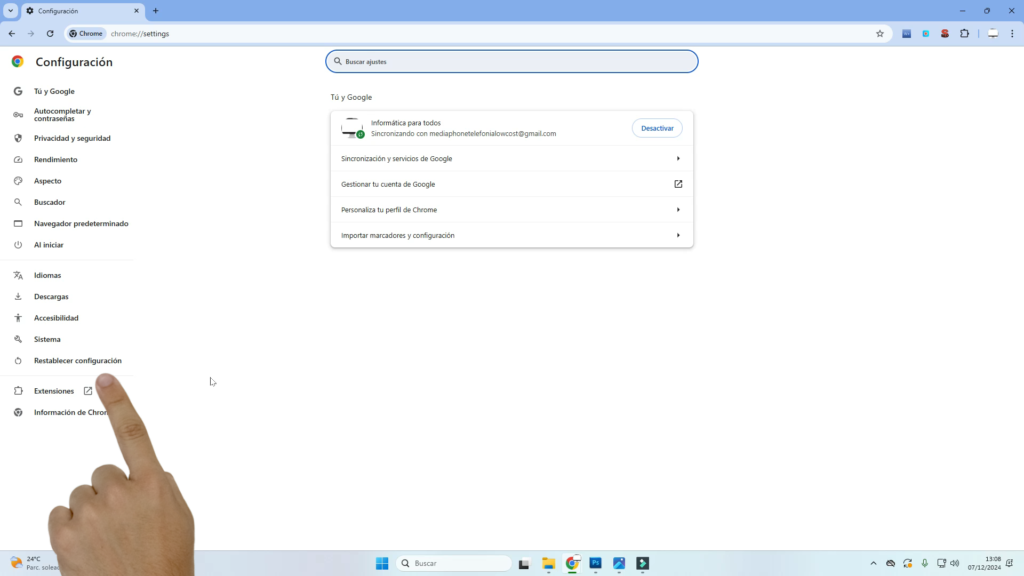
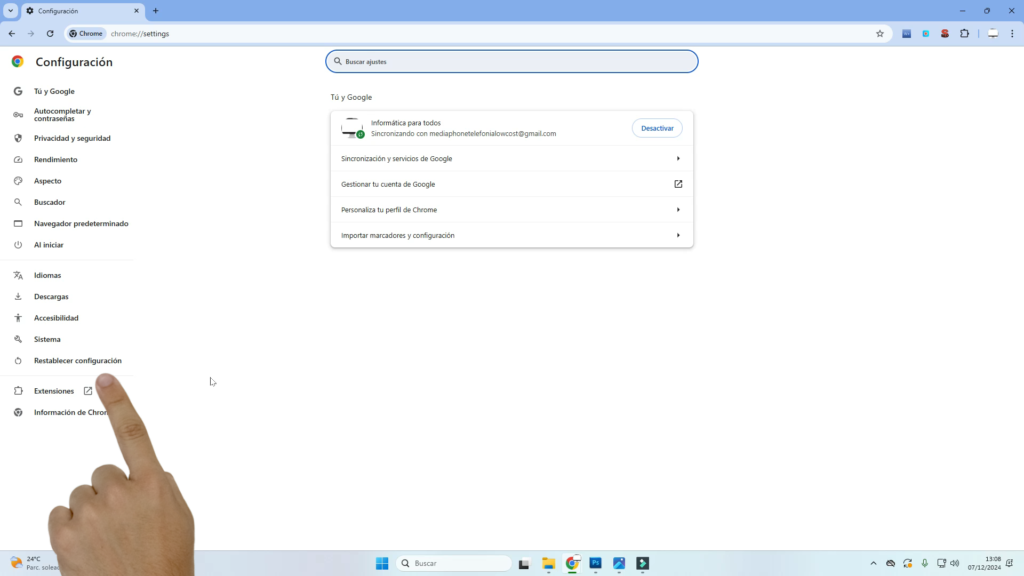
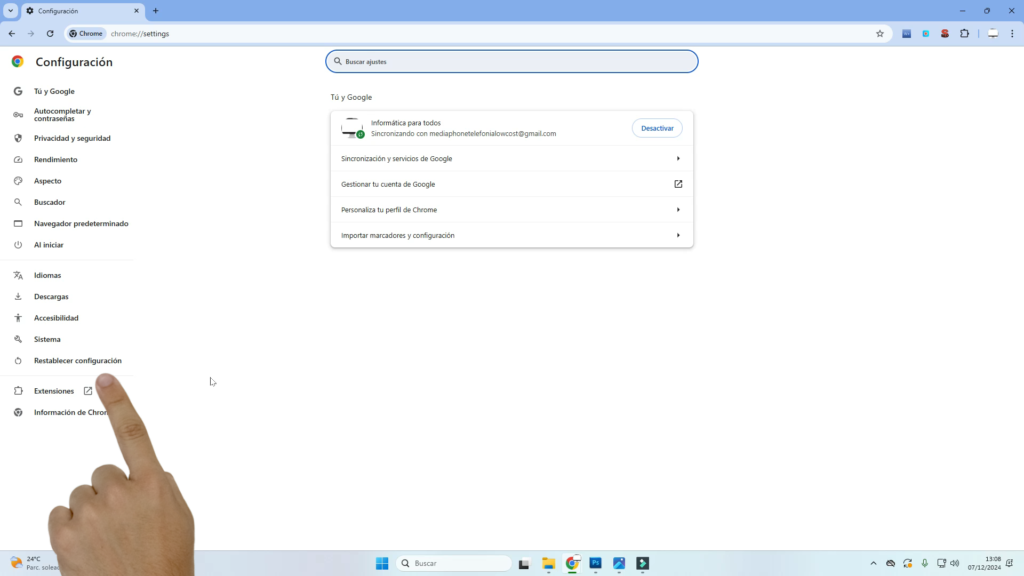
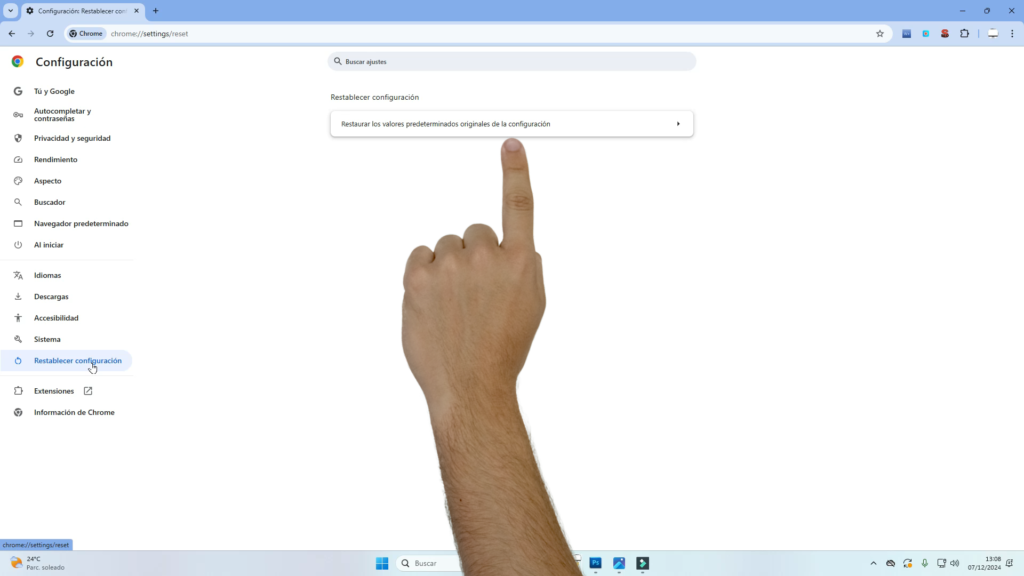
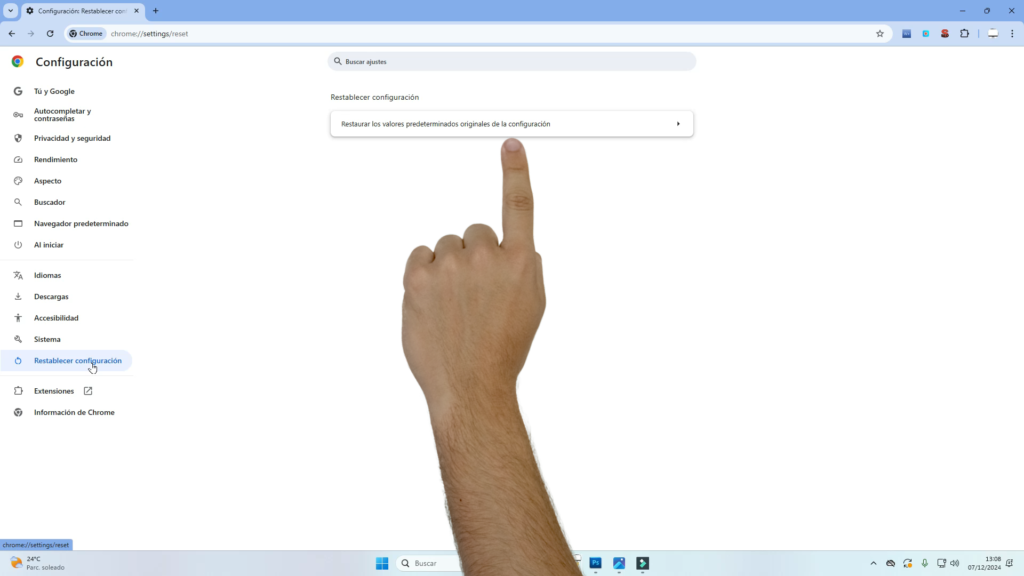
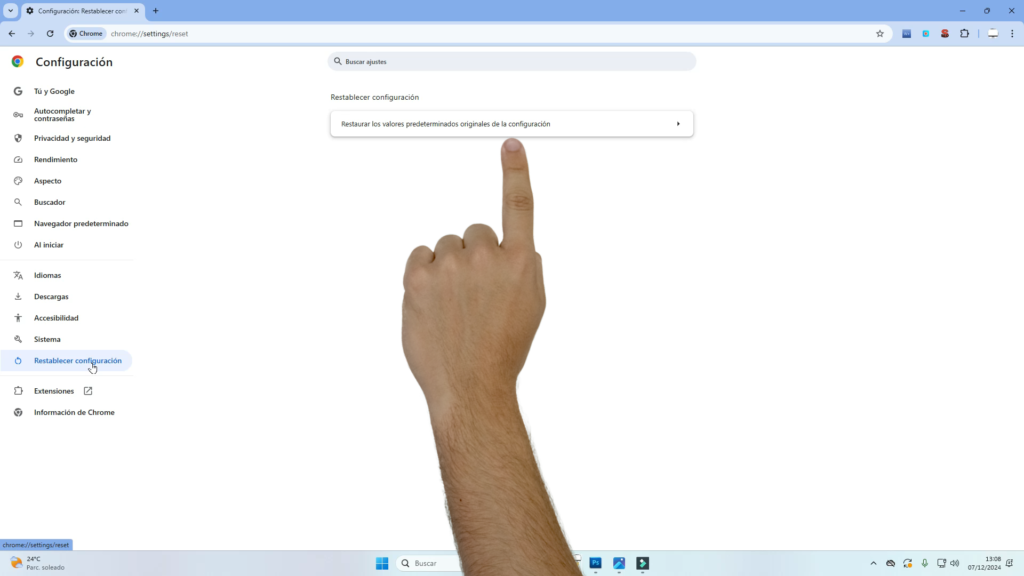
Demostración en vídeo:
En hablemos de Informática podrás descubrir muchos más tutoriales sobre Google Chrome, te animamos a visitar nuestro canal de YouTube.
📎Nueva opción en la barra de herramientas en Google Chrome
Seguir leyendo: